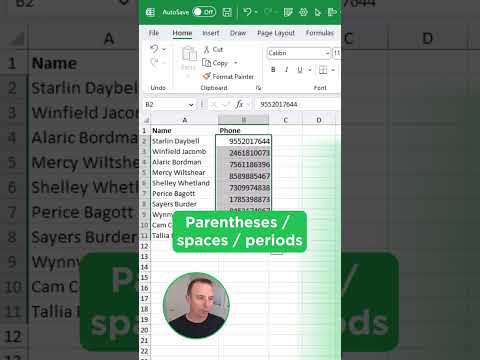ეს wikiHow გასწავლით თუ როგორ უნდა აისახოს თქვენი iPhone ეკრანი თქვენს Mac- ში, Apple TV- ში ან სხვა სმარტ ტელევიზორზე AirPlay 2-ით. თქვენ დაგჭირდებათ Lightning კაბელი თქვენი Mac– ის სარკისებურად, მაგრამ შეგიძლიათ ტელევიზორთან უკაბელო სარკე, სანამ ორივე მოწყობილობა ერთსა და იმავე ქსელში იქნება დაკავშირებული.
ნაბიჯები
მეთოდი 1 -დან 2 -დან: სარკე ტელევიზორში

ნაბიჯი 1. შეაერთეთ თქვენი iPhone იმავე Wi-Fi ქსელთან, როგორც ტელევიზია
სანამ თქვენი Smart TV ჩართულია AirPlay 2 (ან დაკავშირებულია Apple TV– თან), შეგიძლიათ თქვენი iPhone– ის ეკრანის უკაბელო სარკე. თქვენ უბრალოდ უნდა დარწმუნდეთ, რომ თქვენი iPhone დაკავშირებულია იმავე Wi-Fi ქსელთან, როგორც ტელევიზია.
- თქვენს iPhone– ზე Wi-Fi ქსელის შესაცვლელად, შეეხეთ ღილაკს პარამეტრები აპლიკაცია (გადაცემათა კოლოფის ხატი) მთავარ ეკრანზე, შეეხეთ Ვაი - ფაი და შემდეგ შეარჩიეთ ქსელი.
- დააწკაპუნეთ აქ, რომ ნახოთ სმარტ ტელევიზორების ოფიციალური სია, რომლებიც მხარს უჭერენ AirPlay 2 -ს.

ნაბიჯი 2. გახსენით საკონტროლო ცენტრი თქვენს iPhone- ზე
თუ თქვენ იყენებთ iPhone X ან უფრო გვიან, გადაფურცლეთ ქვემოთ საწყისი ეკრანის ზედა მარჯვენა კუთხიდან. IPhone– ის ყველა სხვა მომხმარებელს შეუძლია გახსნას საკონტროლო ცენტრი საწყისი ეკრანის ქვედა მხრიდან ზემოთ.

ნაბიჯი 3. Tap Screen Mirroring
ეს არის ფართო ღილაკი საკონტროლო ცენტრის მარჯვენა მხარეს. თქვენი iPhone ახლა აღმოაჩენს AirPlay მოწყობილობებს ქსელში.

ნაბიჯი 4. აირჩიეთ თქვენი ტელევიზია
ეს აჩვენებს თქვენი iPhone ეკრანს ტელევიზორში.
- თქვენი პარამეტრებიდან გამომდინარე, თქვენ შეიძლება ნახოთ შეტყობინება ტელევიზიის ეკრანზე, რომელიც მოგთხოვთ პაროლის შეყვანას. გასაგრძელებლად შეიყვანეთ თქვენი iPhone- ის განბლოკვის კოდი.
- სარკეების შესაჩერებლად გახსენით საკონტროლო ცენტრი, შეეხეთ ეკრანის სარკე, და შემდეგ აირჩიეთ შეაჩერე სარკეები.
მეთოდი 2 -დან 2 -დან: Mirroring Mac- ზე

ნაბიჯი 1. შეაერთეთ თქვენი iPhone თქვენს Mac- ს Lightning კაბელით
ეს არის იგივე კაბელი, რომელსაც იყენებთ iTunes– თან სინქრონიზაციისთვის და/ან თქვენი iPhone– ის დასატენად.
თქვენი iPhone– ის დაკავშირებამ შესაძლოა ავტომატურად გაუშვას iTunes და/ან Photos აპლიკაცია თქვენს Mac– ზე. თქვენ შეგიძლიათ დახუროთ ეს პროგრამები, თუ ისინი გამოჩნდება

ნაბიჯი 2. გახსენით QuickTime თქვენს Mac– ზე
თქვენ ნახავთ მას პროგრამები საქაღალდეში და ხშირად Launchpad– ზე.

ნაბიჯი 3. დააჭირეთ ფაილის მენიუს
ის მდებარეობს თქვენი Mac ეკრანის ზედა მარცხენა კუთხეში.

ნაბიჯი 4. დააწკაპუნეთ ახალი ფილმის ჩაწერაზე
ეს ხსნის "ფილმის ჩაწერის" კამერის ფანჯარას.

ნაბიჯი 5. დააწკაპუნეთ ისარზე ჩანაწერის ღილაკის გვერდით
ეს ის პატარა ისარია, რომელიც მენიუს ბოლოში წითელი წრის გვერდით არის მიმართული. მენიუ გაფართოვდება და აჩვენებს დაკავშირებული კამერებისა და მიკროფონების ჩამონათვალს.

ნაბიჯი 6. აირჩიეთ თქვენი iPhone ქვეშ "კამერა
"ეს აჩვენებს თქვენი iPhone- ის ეკრანს ფანჯარაში. რასაც თქვენ აკეთებთ თქვენს iPhone- ზე, აქ იქნება ასახული. თუ გსურთ თქვენი iPhone- ის აუდიოს მოსმენა თქვენი დინამიკების საშუალებით, აირჩიეთ თქვენი iPhone" მიკროფონის "ქვეშაც.
- დააწკაპუნეთ მრგვალ მწვანე ღილაკზე ფანჯრის ზედა ნაწილში, რათა ფანჯარა სრულ ეკრანზე იყოს.
- სარკეების შესაჩერებლად კვლავ დააწკაპუნეთ ისარზე მენიუს გასახსნელად და შემდეგ შეარჩიეთ ჩაშენებული კამერა და დინამიკი "კამერა" და "მიკროფონი" სექციებიდან.